Die 5 besten Windows-Manager für Linux
Egal, wie viele Displays Sie mit Ihrem Computer verwenden, Sie werden nie in der Lage sein, alle App-Fenster auf Ihrem Desktop unterzubringen. Es sei denn, Sie haben das richtige Werkzeug.
Ein Fenstermanager ist ein perfektes Werkzeug, das diese Anforderung sehr gut erfüllt und Ihnen ermöglicht, das volle Potenzial des Bildschirminhalts Ihres Computers/Ihrer externen Anzeige zu nutzen.
Aber was genau ist es, was kann es und was sind einige der besten Fenstermanager, die Sie unter Linux verwenden können? Hier ist ein Leitfaden mit Antworten auf all diese Fragen.
Was ist ein Fenstermanager?
Ähnlich wie jedes andere Unix-ähnliche Betriebssystem verwendet auch Linux das X Window-System (oder X11) als Standard-Fenstersystem, um die wesentlichen GUI-Elemente zu generieren, die von verschiedenen GUI-basierten Anwendungen zum Funktionieren benötigt werden.
Ansonsten hat das X11-System jedoch nicht viel zu bieten. Daher können Sie damit die App-Fenster auf Ihrem Desktop nicht nach Ihren Wünschen verwalten und organisieren.
Hier kommt ein Fenstermanager ins Spiel. Mit ihm können Sie die Anzeige und das Verhalten von App-Fenstern auf dem Bildschirm Ihres Computers oder externen Monitors verwalten. Auf diese Weise können Sie ihre Platzierung und damit das Erscheinungsbild steuern, sodass Sie den Bildschirminhalt Ihres Displays optimal nutzen und Ihr Multitasking-Erlebnis verbessern können.
Die besten Windows-Manager für Linux
Im Folgenden finden Sie eine Liste der besten Window-Manager für Linux – sowohl Floating als auch Tiling –, die Sie verwenden können, um den Platz Ihres Bildschirms voll auszunutzen.
1. Xmonad
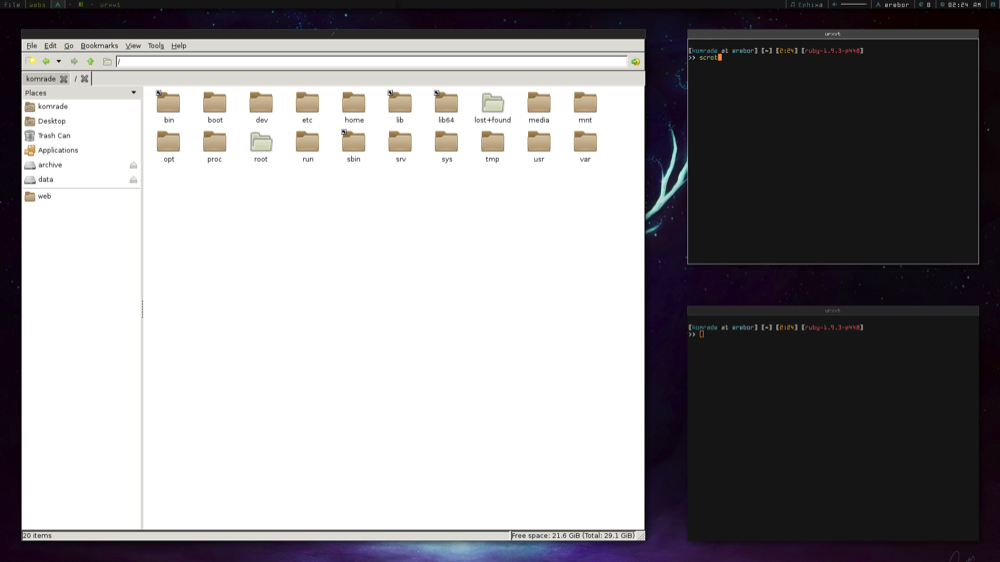
Xmonad ist ein kostenloser Open-Source-Fenstermanager für dynamische Kacheln für Linux. Es ist in Haskell geschrieben und wird mit einer Konfigurationsdatei geliefert, die Ihnen hilft, das Verhalten nach Ihren Wünschen zu personalisieren.
Da es in Haskell geschrieben ist, kann es ziemlich schwierig sein, die Konfigurationsdatei von xmonad sofort zu verstehen und zu konfigurieren, insbesondere wenn Sie noch keine Erfahrung mit Haskell haben. Für diejenigen, die die Sprache gut verstehen, geht der Umfang der Anpassbarkeit und Benutzerfreundlichkeit jedoch weit über das hinaus, was Sie mit den meisten Fenstermanagern herausholen können.
Einer der größten Vorteile von xmonad ist, dass es die Fensteranordnung für Sie automatisiert, sodass Sie sich besser auf Ihre Arbeit konzentrieren können. Was den Funktionsumfang angeht, bietet das Programm unter anderem eine umfangreiche Erweiterungsbibliothek, Xinerama-Unterstützung (für Multi-Display-Setups) und eine spontane Neukonfiguration.
Um xmonad unter Debian/Ubuntu zu installieren, führen Sie Folgendes aus:
sudo apt install xmonadUnter Arch-Linux:
sudo pacman -S xmonadAuf Fedora/CentOS und anderen RHEL-basierten Systemen:
sudo dnf install xmonad2. Großartig
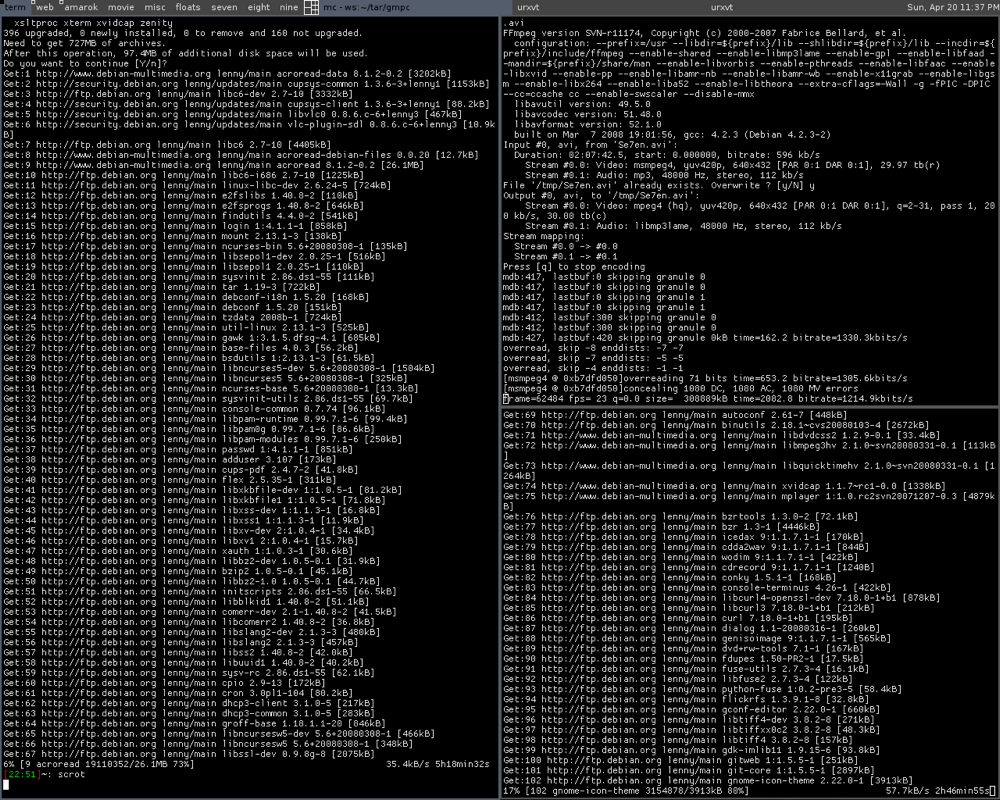
Awesome begann als eine Abzweigung von DWM (Dynamic Window Manager), entwickelte sich aber später zu einem vollwertigen Linux-Fenstermanager. Eines der Ziele des Programms war es, eine schnelle und einfache Fensterverwaltungslösung anzubieten, ohne die erweiterten Funktionen zu beeinträchtigen. Und dem ist es größtenteils gelungen, dem gerecht zu werden.
Es ist in Lua geschrieben , einer mächtigen Programmiersprache mit einem umfangreichen Anwendungsbereich in Bezug auf die Anpassung. Wenn Sie ein Power-User sind, der die vollständige Kontrolle über die GUI und die Fensterverwaltung haben möchte, kann awesome Ihnen so ziemlich alles bieten, was Sie sich wünschen, mit einer gut dokumentierten API , die Ihnen dabei hilft.
Einer der Aspekte, der sich von einigen anderen Fenstermanagern abhebt, ist, dass anstelle der Xlib-Bibliothek, die bekanntermaßen Latenzen verursacht, die asynchrone XCM-Bibliothek verwendet wird, die sicherstellt, dass Ihre Aktionen nicht so stark ausgesetzt sind Latenz.
Um Awesome auf Debian/Ubuntu zu installieren:
sudo apt install awesomeUnter Arch-Linux:
sudo pacman -S awesomeUnter Fedora/CentOS/RHEL:
sudo dnf install awesome3. DWM
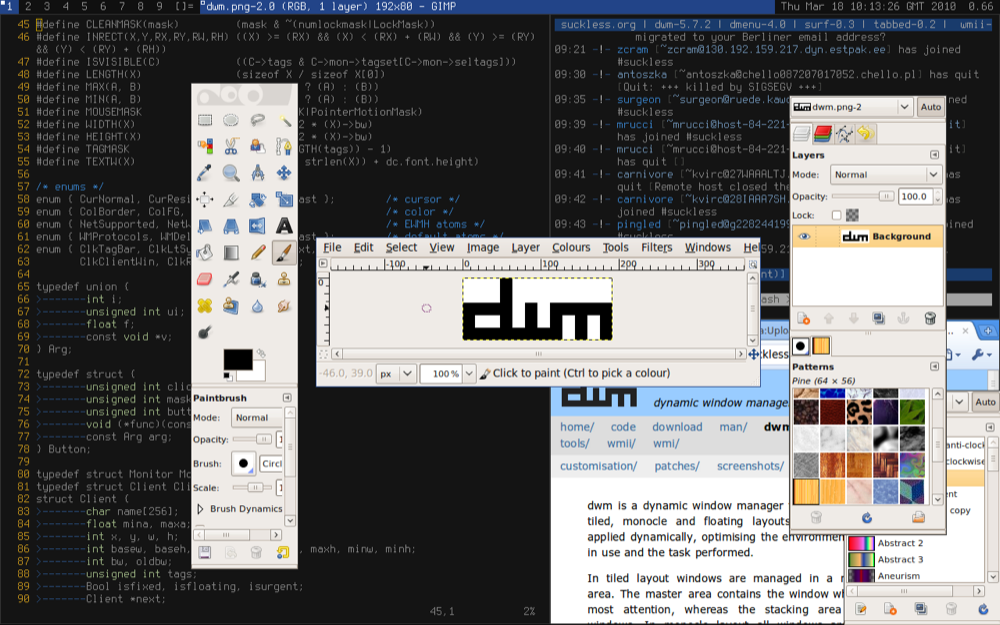
DWM oder Dynamic Window Manager ist einer der älteren Linux-Fenstermanager auf dieser Liste. Es ist ein dynamischer Fensterkachelmanager und war eine Inspiration für die Entwicklung beliebter Fenstermanager wie xmonad und awesome, hauptsächlich aufgrund seiner minimalen und einfachen Funktionalität, die einfach gut funktioniert.
Als Folge dieses leichtgewichtigen Ansatzes weist DWM jedoch einige Mängel auf. Eine davon ist das Fehlen einer Konfigurationsdatei, die das Anpassen der Programmelemente kompliziert macht, da Sie jetzt den Quellcode ändern und jedes Mal erstellen müssen, wenn Sie eine Änderung vornehmen möchten.
Aus diesem Grund ist DWM normalerweise der bevorzugte Window-Manager der Wahl für diejenigen, die einen unkomplizierten Window-Manager benötigen, der nur eine Aufgabe erledigt – die Fensterverwaltung – im Gegensatz zu etwas, das voller zusätzlicher Elemente und Funktionen ist, was die Komplexität erhöhen könnte zum Erlebnis.
Um DWM unter Debian und Ubuntu zu installieren, verwenden Sie:
sudo apt install dwmUnter Arch-Linux:
sudo pacman -S dwmDie Installation von DWM auf Fedora/CentOS- und RHEL-basierten Systemen ist einfach:
sudo dnf install dwm4. EisWM
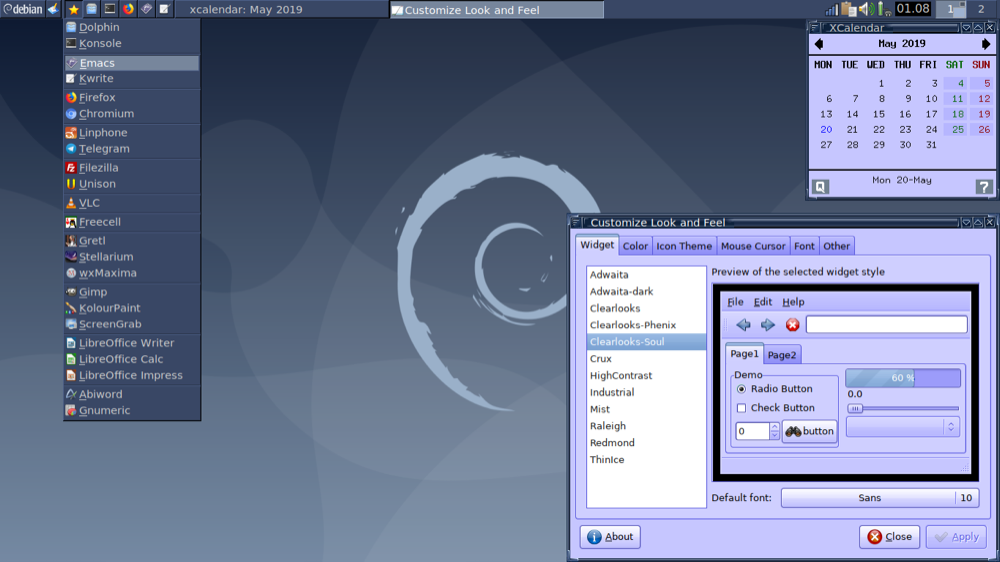
IceWM ist ein in C++ geschriebener Stacking Window Manager. Es konzentriert sich ausschließlich auf die Bereitstellung eines schnellen und reibungslosen Fensterverwaltungserlebnisses, was es perfekt für leistungsschwache Linux-Rechner macht. Obwohl das Programm leichtgewichtig ist, geht das Programm jedoch keine Kompromisse bei der grundlegenden Benutzerfreundlichkeit und Anpassbarkeit ein.
Es verwendet eine reine Textdatei, die viel einfacher zu ändern ist und die Anpassung zum Kinderspiel macht. Darüber hinaus bietet es dokumentierte Anleitungen, die Sie beim Ändern der Konfigurationsdatei unterstützen. Außerdem gibt es hier und da zufällige (lesen Sie "nützliche") Tooltips, die Sie mit den GUI-Elementen und ihren Funktionen vertraut machen.
Eine interessante GUI-Ergänzung in IceWM ist die integrierte Taskleiste am unteren Rand, die die Verwaltung und Organisation von App-Fenstern und Arbeitsbereichen auf dem Desktop weiter vereinfacht. In ähnlicher Weise bietet es auch Unterstützung für RandR und Xinerama, was eine nette Geste ist, um Ihnen bei Multi-Monitor-Setups zu helfen.
Um IceWM unter Debian/Ubuntu zu installieren:
sudo apt install icewmUnter Arch-Linux:
sudo pacman -S icewmUnter Fedora/CentOS/RHEL:
sudo dnf install icewm5. i3
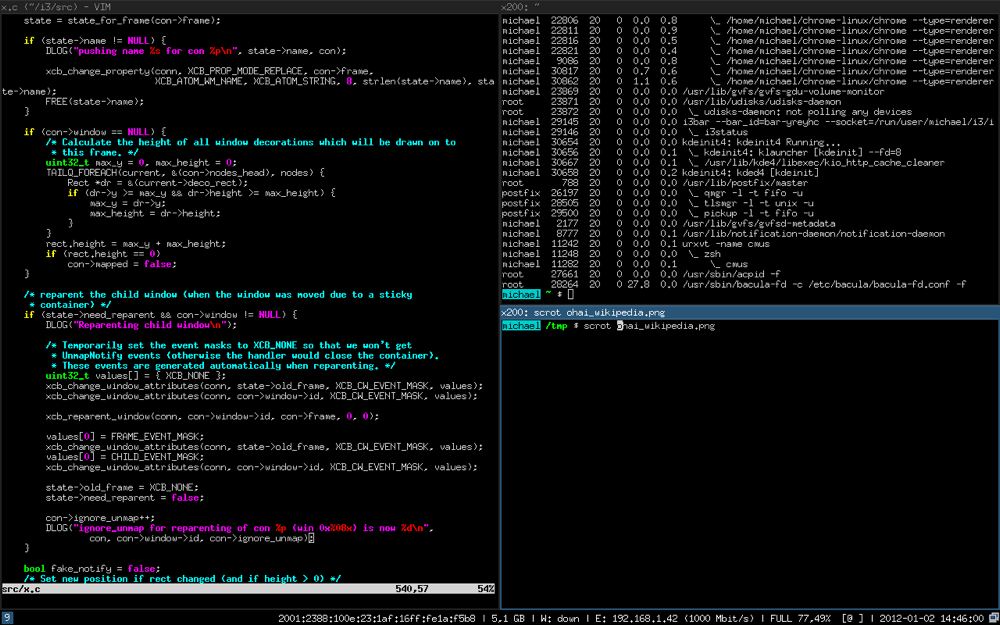
Der i3-Fenstermanager ist ein manueller Fensterkachel, der eine Reihe von Einstellungen für die Fensterorganisation unterstützt. Es ist in C geschrieben und ähnlich wie IceWM bietet es auch die Konfigurationsfunktionalität über eine reine Textdatei, die es einfach macht, seine Elemente an Ihren Stil anzupassen.
Im Kern zielt i3 darauf ab, schnell und minimal zu sein und gleichzeitig fortgeschrittene Benutzer anzusprechen. Als solche erhalten Sie die wesentlichen Funktionen wie manuelle Fensterplatzierung, Themen, mehrere Fokusmodi sowie erweiterte Optionen wie eine Taskleiste, konfigurierbare Tastenkombinationen und die Möglichkeit, benutzerdefinierte Skripte zur weiteren Anpassung zu erstellen.
Im Großen und Ganzen ist der Ansatz von i3 ideal für alle Arten von Benutzern, da Sie die Kontrolle darüber haben, wie Sie das Programm auf Ihrem System verwenden möchten. Sie können es entweder unverändert verwenden oder ganz an Ihre Bedürfnisse anpassen. Und das macht es auch für Computer mit geringer Leistung geeignet.
Unter Debian/Ubuntu:
sudo apt install i3So installieren Sie i3 unter Arch Linux:
sudo pacman -S i3Auf Fedora/CentOS/RHEL-Systemen:
sudo dnf install i3Effektives Verwalten von App-Windows unter Linux
Wenn Sie zwischen einer Reihe von Apps auf Ihrem Computer – und Bildschirmen – hin- und herspringen müssen, können Sie jeden der oben genannten Fenstermanager verwenden, um Ihren Bildschirmplatz optimal zu nutzen und effizient Multitasking zu betreiben.
Falls Sie gerade erst mit Linux beginnen, empfehlen wir Ihnen, den i3-Fenstermanager auszuprobieren. Es ist schnell, minimal und bietet so ziemlich alle wesentlichen Funktionen, die Sie benötigen, um Ihre App-Fenster zu organisieren und Ihre Produktivität zu maximieren.
